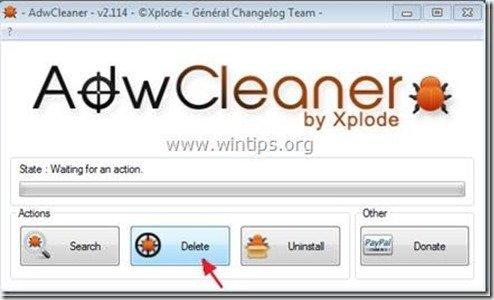Spis treści
Na stronie Pasek narzędzi Ask to darmowy dodatek do przeglądarki Internet Explorer, Coogle Chrome i Mozilla Firefox, który pomaga przeszukiwać internet za pomocą wyszukiwarki Ask " search.ask.com " . W " Ask.com " oprogramowanie instalacyjne porywa ustawienia wyszukiwania i modyfikuje internetową stronę główną na " search.ask.com ".
W " Ask.com " program instalacyjny jest dołączony wewnątrz innych programów instalacyjnych wolnego oprogramowania i z tego powodu musisz zawsze zwracać uwagę, gdy instalujesz wolne oprogramowanie na swoim komputerze.
Aby usunąć Ustawienia wyszukiwania "Ask" & pasek narzędzi "Ask" z komputera, wykonaj poniższe kroki:
Kliknij tutaj, aby zobaczyć szczegółowy film jak usunąć "Ask" ustawienia wyszukiwania & "Ask" pasek narzędzi.

Jak usunąć "Ask" search settings & "Ask" toolbar from your computer:
Krok 1. Odinstaluj aplikacje zainstalowane z "Ask.com " z panelu sterowania.
1. Aby to zrobić, przejdź do Start > Panel sterowania .
{ Start > Ustawienia > Panel sterowania (Windows XP) }
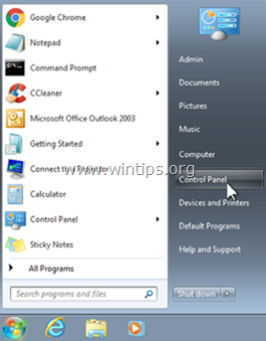
2. Kliknij dwukrotnie, aby otworzyć " Dodaj lub usuń programy ", jeśli masz Windows XP lub
“ Programy i funkcje ", jeśli masz system Windows 8, 7 lub Vista.
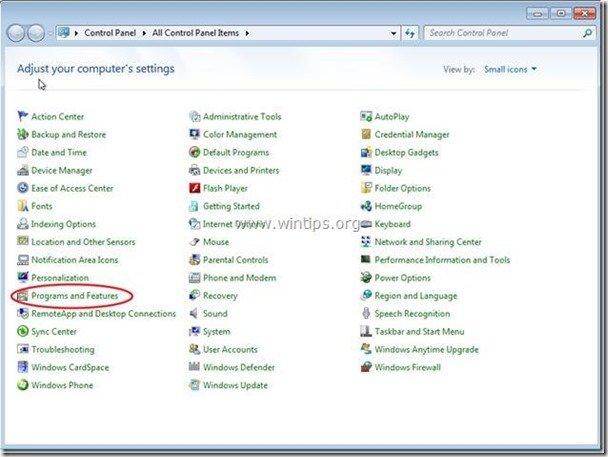
3. Na liście programów znajdź i Usuń/odinstaluj te aplikacje: *
a. Ask Toolbar (By Ask.com)
b. Ask Toolbar Updater (By Ask.com)
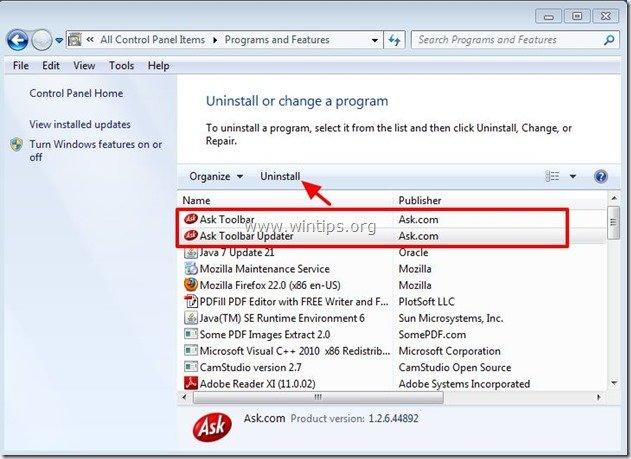
Krok 2. Ustawienia wyszukiwania "Ask" & pasek narzędzi "Ask" z przeglądarki internetowej.
Internet Explorer, Google Chrome, Mozilla Firefox
Internet Explorer
Jak usunąć Ustawienia wyszukiwania "Ask" & pasek narzędzi "Ask" z Internet Explorer i przywrócić ustawienia wyszukiwania IE.
Otwórz Internet Explorer. a następnie otworzyć " Opcje internetowe ”.
Aby to zrobić z menu plików IE należy wybrać " Narzędzia " > " Opcje internetowe ”.
Uwaga*: W najnowszych wersjach IE naciśnij przycisk " Narzędzie " ikona  na górze po prawej stronie.
na górze po prawej stronie.
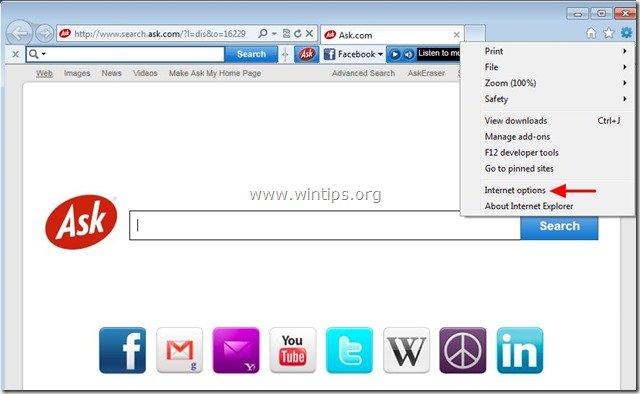
2. Na " Ogólne " zakładka usuń the " search.ask.com " z wnętrza Strona główna w polu, wpisz swoją preferowaną stronę główną (np. www.google.com) i naciśnij " OK ”.
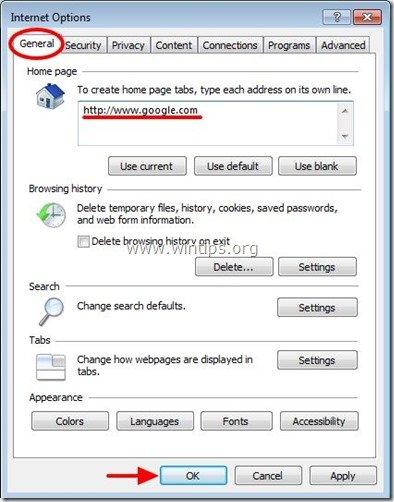
3. Przejdź ponownie do menu głównego IE i wybierz " Narzędzia " > " Zarządzaj dodatkami ”.
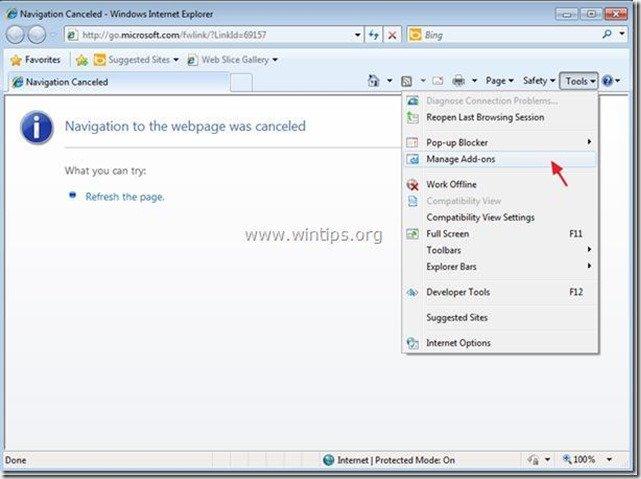
4) Wybierz "Paski narzędzi i rozszerzenia" w lewym panelu, a następnie disable all "Ask Toolbar" rozszerzenia, jeśli istnieją .
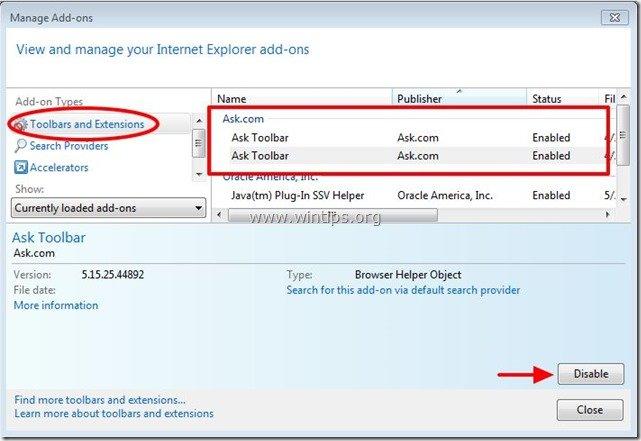
5. Kliknij na " Wyszukiwanie dostawców " opcje w lewym okienku.
5a. Wybierz i " Ustaw jako domyślne " dostawca wyszukiwania inny dostawca wyszukiwania niż " Zapytaj o wyszukiwanie".
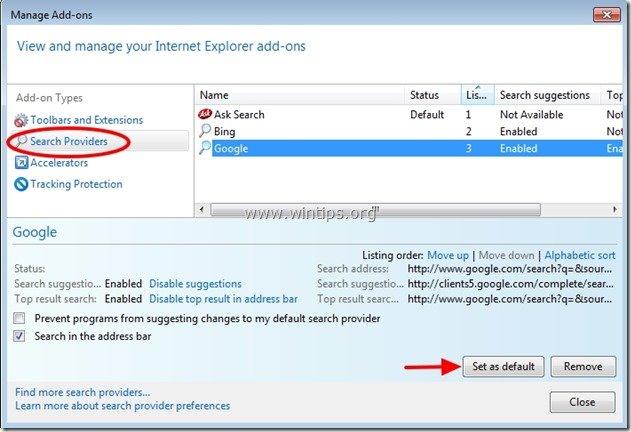
5b. Następnie należy wybrać " Zapytaj o wyszukiwanie " i kliknij Usuń .
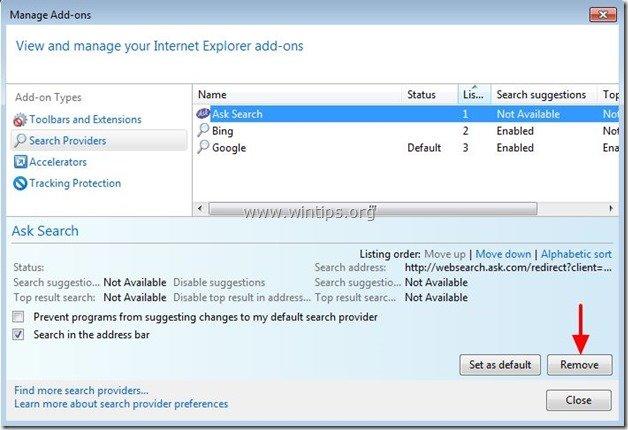
6. Zamknij wszystkie okna programu Internet Explorer i przejdź do kroku 3 .
Google Chrome
Jak usunąć Ustawienia wyszukiwania "Ask" & pasek narzędzi "Ask" z Google Chrome i przywrócić ustawienia wyszukiwania Chrome.
1. Otwórz Google Chrome i przejdź do menu chrome  i wybrać " Ustawienia ".
i wybrać " Ustawienia ".
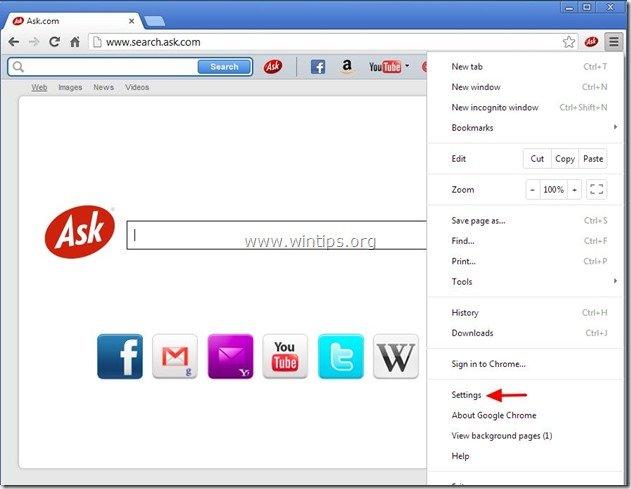
2. Znajdź " Przy uruchamianiu " sekcji i wybrać " Ustawianie stron ".
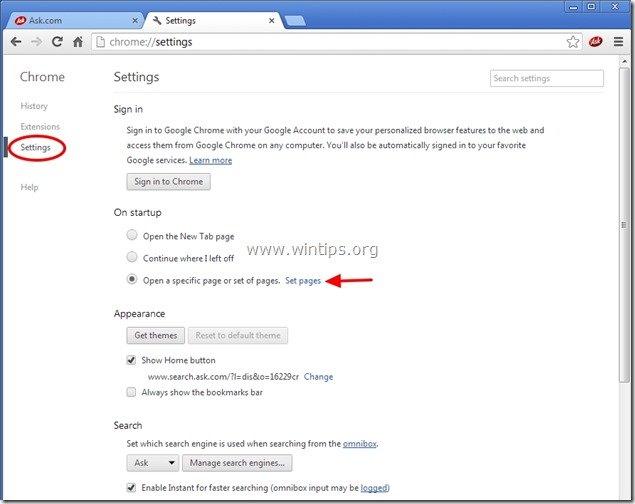
3. usuń the " search.ask.com " ze stron startowych, naciskając przycisk " X " symbol po prawej stronie.
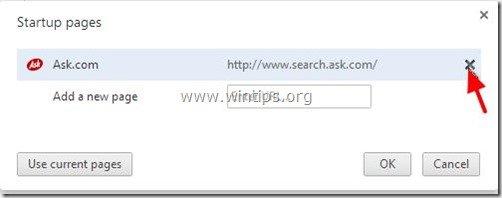
4. ustaw preferowaną stronę startową (np. http://www.google.com) i naciśnij " OK ".
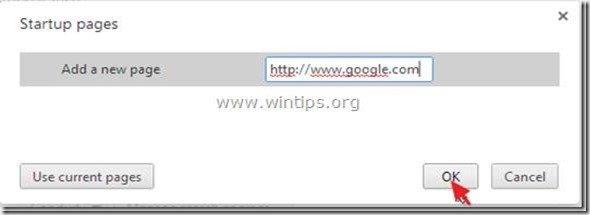
5. Pod " Wygląd " sekcja, zaznacz, aby włączyć " Pokaż przycisk Home " i wybrać opcję " Zmiana ”.
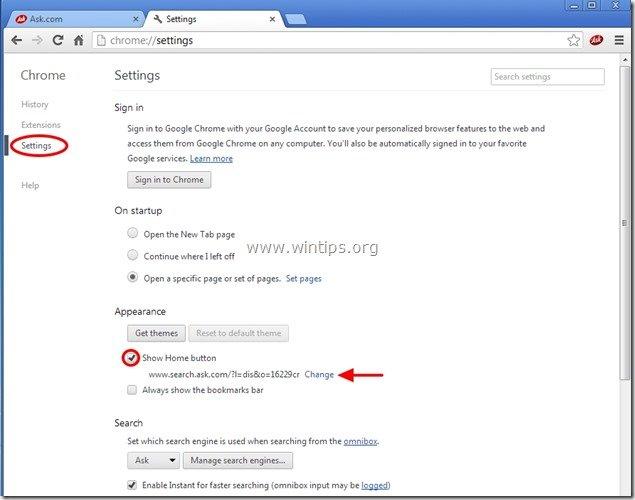
6. usuń the " search.ask.com " wpis od " Otwórz tę stronę " box.
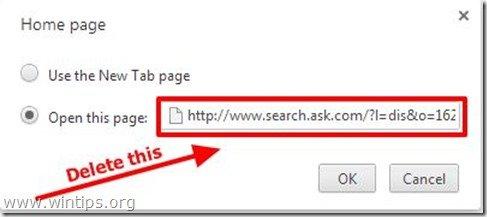
7. typ (jeśli lubisz) preferowana przez ciebie strona internetowa aby otworzyć się po naciśnięciu przycisku " Strona główna " (np. www.google.com) lub pozostawić to pole puste i nacisnąć " OK ”.
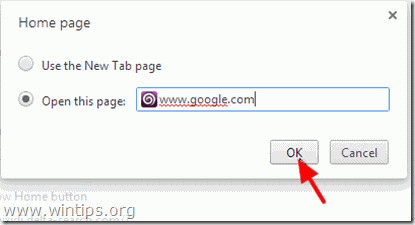
5. Przejdź do " Szukaj " sekcji i wybrać " Zarządzaj wyszukiwarkami ".
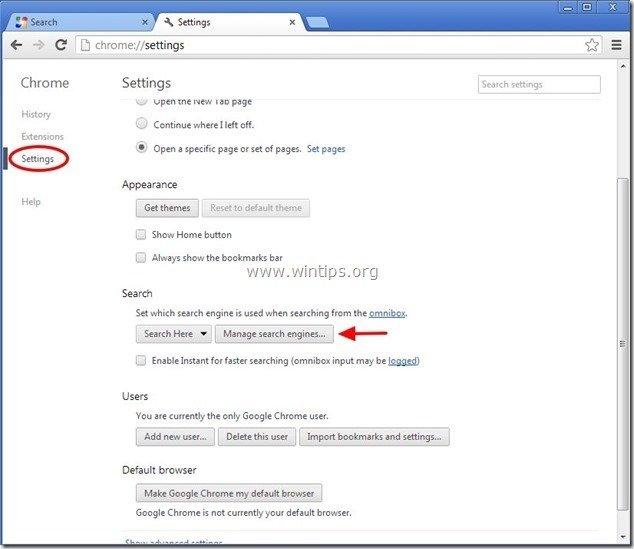
Wybierz preferowaną domyślną wyszukiwarkę (np. wyszukiwanie w Google) i naciśnij " Ustawienie domyślne ".
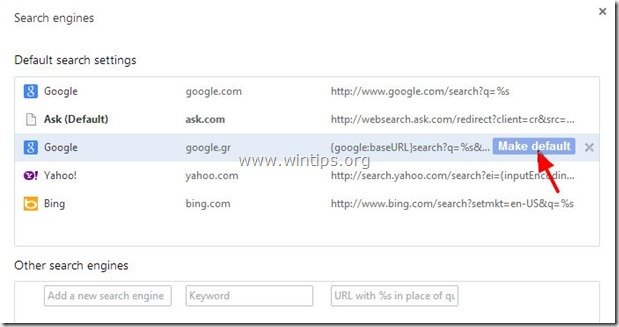
7. Następnie należy wybrać Ask.com wyszukiwarka -" websearch.ask.com"-. oraz usunąć go naciskając przycisk " X " symbol po prawej stronie.
Wybierz " Gotowe " do zamknięcia " Wyszukiwarki " okno.
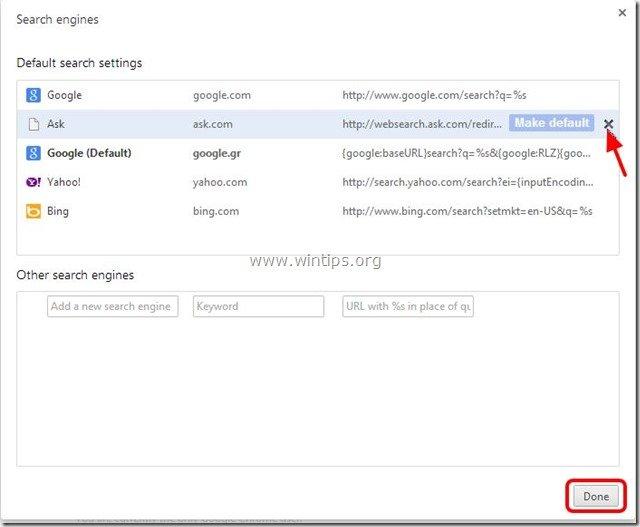
8. Wybierz " Przedłużenia " po lewej stronie.
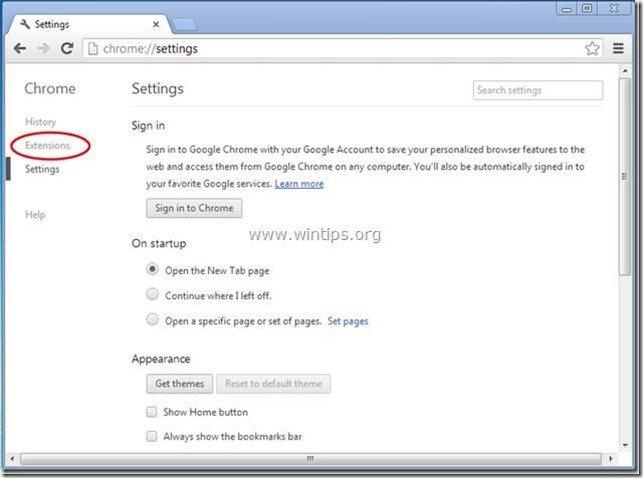
9. W " Przedłużenia " opcje usunąć "" Ask Toolbar" rozszerzenia, klikając ikonę recyklingu po prawej stronie.
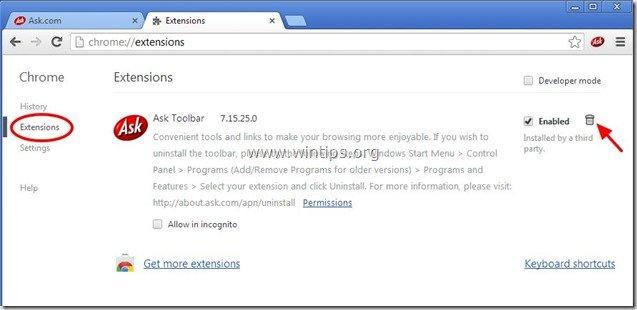
10. Zamknij wszystkie okna Google Chrome i p ostępuj do Krok 3 .
Mozilla Firefox
Jak usunąć Ustawienia wyszukiwania "Ask" & pasek narzędzi "Ask" z Mozilla Firefox i przywrócić ustawienia wyszukiwania Firefox. .
1. Kliknij na " Firefox" przycisk menu w lewym górnym rogu okna Firefoxa i przejdź do do “ Opcje ”.
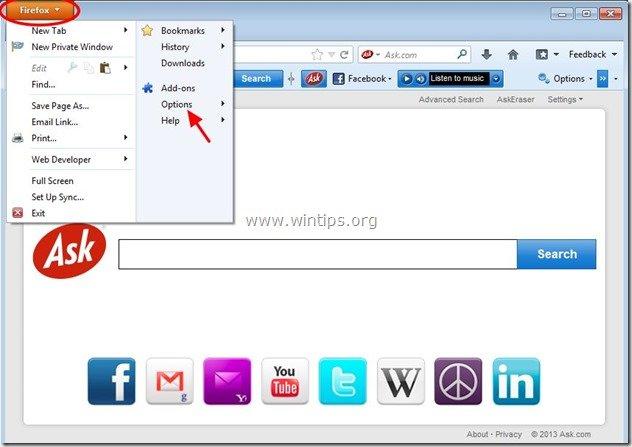
2. On "Generał" zakładka usuń the "search.ask.com" strona od wewnątrz Strona główna skrzynka , Wpisz preferowaną stronę główną (np. www.google.com) i naciśnij "OK".
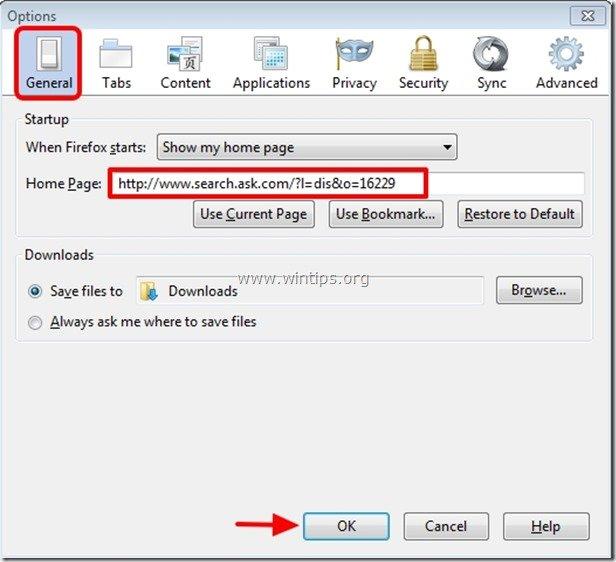
3. Otwórz menu Firefoxa, przejdź do " Narzędzia " > " Zarządzaj dodatkami ”.
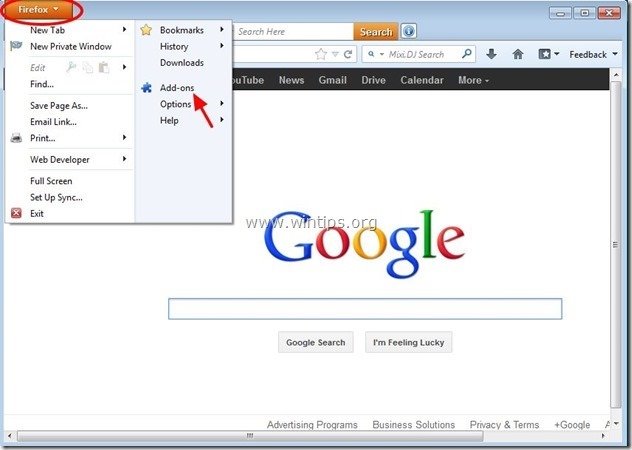
4. Wybierz "Rozszerzenia" po lewej stronie, a następnie upewnij się, że " Ask Toolbar " rozszerzenie nie istnieje *.
Jeśli " Ask Toolbar " istnieje rozszerzenie, a następnie wybierz " Ask Toolbar " odnośnik i wybrać " Usuń ”.
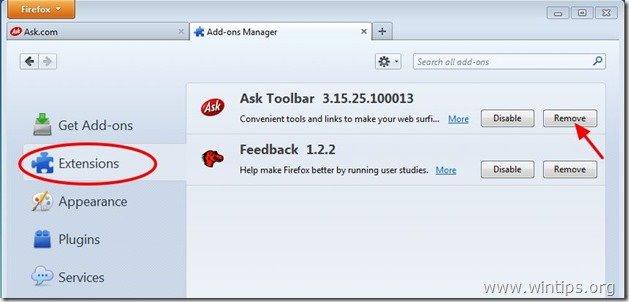
5. zamknij wszystkie programy Firefox okna i przejdź do następny krok .
Krok 3: Wyczyść pozostałe wpisy rejestru za pomocą "AdwCleaner".
1) Pobierz i zapisz narzędzie "AdwCleaner" na pulpicie.
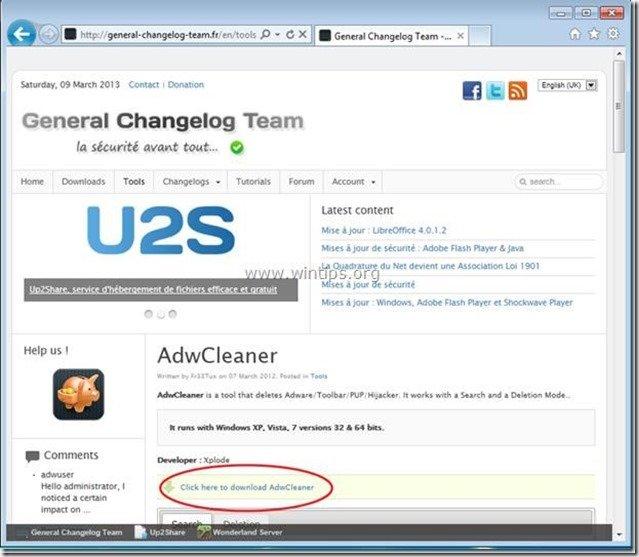
2. zamknij wszystkie otwarte programy oraz Podwójne kliknięcie otworzyć "AdwCleaner" z pulpitu.
3. Prasa " Usuń ”.
4. Prasa " OK " w oknie "AdwCleaner - Informacje" i naciśnij " OK " ponownie aby ponownie uruchomić komputer .
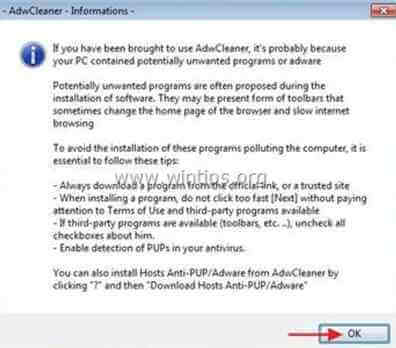
5. Po ponownym uruchomieniu komputera, zamknąć "AdwCleaner" okno informacyjne (readme) i przejdź do następnego kroku.
Krok 4. Czyszczenie Twój komputer nie pozostanie złośliwe zagrożenia.
Pobierz oraz zainstalować jeden z najbardziej niezawodnych DARMOWYCH programów anty-malware dzisiaj, aby oczyścić komputer z pozostałych złośliwych zagrożeń. Jeśli chcesz pozostać stale chroniony przed zagrożeniami malware, istniejącymi i przyszłymi, zalecamy zainstalowanie Malwarebytes Anti-Malware PRO:
Ochrona MalwarebytesTM
Usuwa programy typu Spyware, Adware i Malware.
Rozpocznij darmowe pobieranie teraz!
*Jeśli nie wiesz jak zainstalować i używać " MalwareBytes Anti-Malware ", przeczytaj tę instrukcję.
Porady: Aby zapewnić czystość i bezpieczeństwo komputera, wykonać pełne skanowanie Malwarebytes Anti-Malware w windows "Safe mode" .*
*Aby wejść w tryb bezpieczny systemu Windows, naciśnij przycisk " F8 " podczas uruchamiania komputera, przed pojawieniem się logo systemu Windows. Gdy zostanie wyświetlony przycisk " Menu opcji zaawansowanych systemu Windows " pojawi się na ekranie, użyj klawiszy strzałek klawiatury, aby przejść do Tryb bezpieczny a następnie naciśnij przycisk "ENTER “.
Krok 5. Wyczyść niechciane pliki i wpisy.
Wykorzystanie " CCleaner " i przejdź do czysty Twój system z tymczasowych pliki internetowe oraz invalid registry entries.*
* Jeśli nie wiesz jak zainstalować i używać "CCleaner", przeczytaj niniejszą instrukcję .

Andy'ego Davisa
Blog administratora systemu o systemie Windows